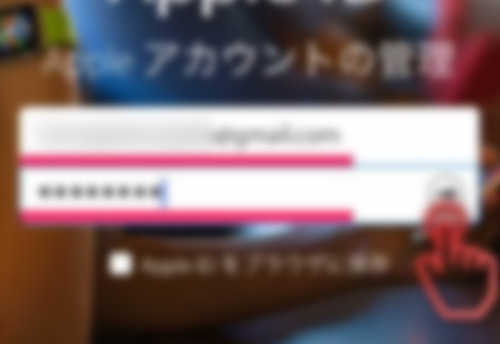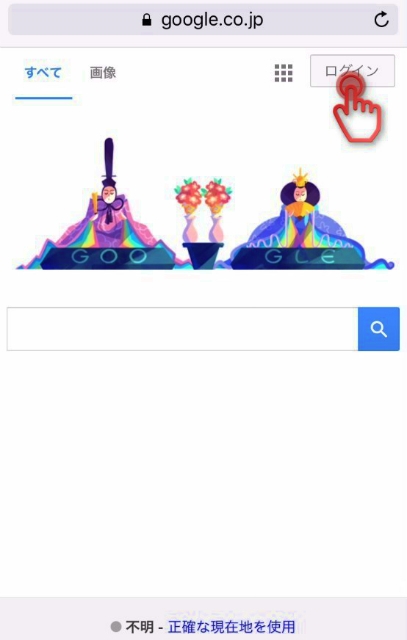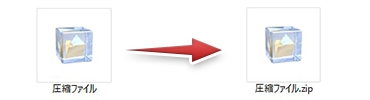このページでは、iPhoneでアップルIDのパスワードを変更するやり方を紹介します。使用した端末はiPhone6です。
もし他のウェブサービスとパスワードを兼用していて、情報流出などがあった場合はすぐにアップルIDのパスワード変更をお勧めします。
アップルIDにログイン
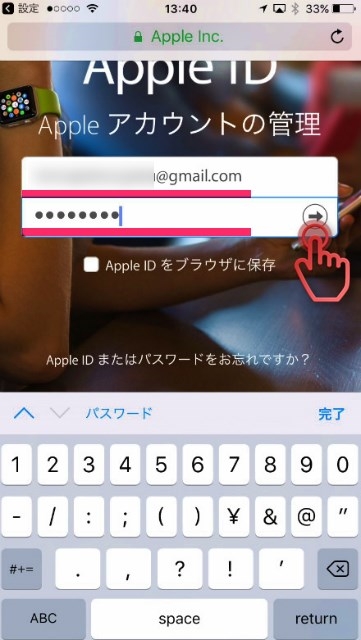
まずは、アップルアカウントのページへ行きログイン。
セキュリティ質問
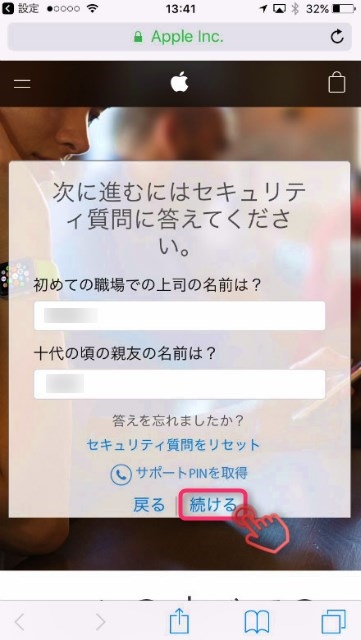
appleID作成時に記入した『セキュリティ質問』を尋ねられた場合はそちらを記入し下にある『続ける』を選択。
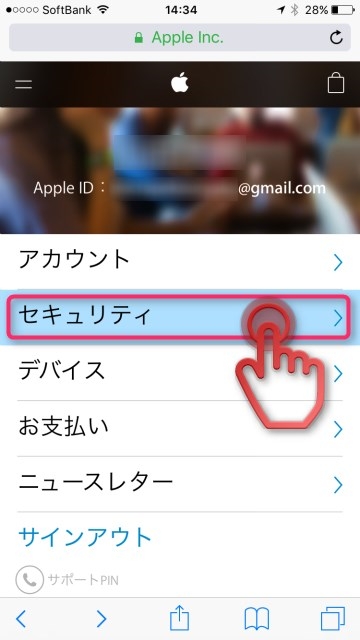
『セキュリティ』を選択。
パスワードを変更
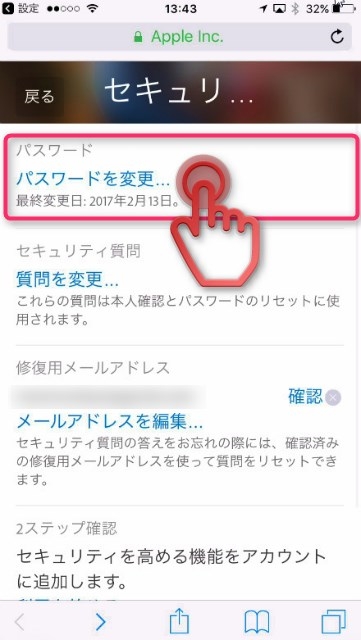
『パスワードを変更』を選択。
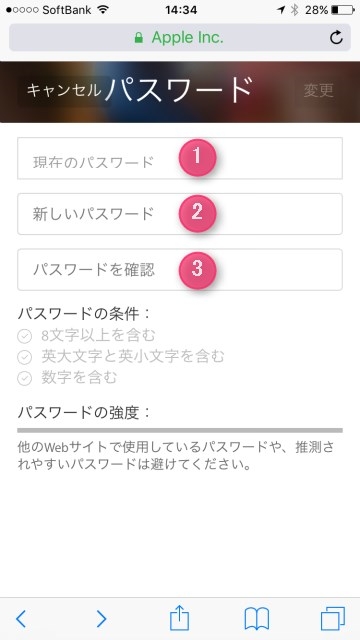
①現在のアップルIDのパスワードを記入
②新しいアップルIDのパスワードを記入
③新しいアップルIDのパスワードを確認のため同じものを記入
パスワードの条件として、8文字以上、大文字小文字のアルファベット、数字を使う必要があります。
例
abcdef123 ×(大文字を使ってない)
Abcdef123 〇
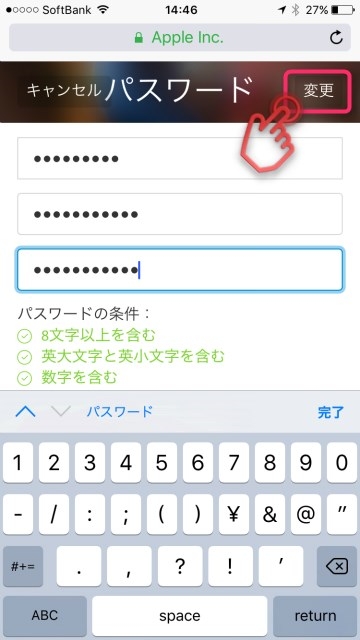
希望のパスワードを記入したら上部にある『変更』を選択。
これでアップルIDのパスワードを変更することができました。